Discord Screenshare Audio не работи
Ръководство за отстраняване на неизправности / / August 05, 2021
Раздор е едно от най-използваните приложения, когато става въпрос за управление на група хора или за работа от вкъщи. Една от уникалните му функции е споделянето на екрана, където можете да споделите екрана си с приятелите си. Някои потребители обаче съобщават, че Screenshare Audio не работи с приложението Discord. Има различни причини, поради които проблемът с Discord Screenshare Audio не работи и има много начини за отстраняване на проблема. Днес в тази публикация ще ви помогнем отстраняване на неизправности тази грешка, за да можете да се наслаждавате на услугите за споделяне на екрана на Discord, каквито са предназначени.
Без звук от споделяне на екрана! от discordapp
Аудиото за споделяне на екрана не работи? от discordapp
Discoed се използва в цял свят за много цели. От общността на игрите, свързваща се и за служебни цели. За да работят всички тези правилно, е много важно функциите на Discord да работят правилно. Ако някои от функциите на Discord не се изпълняват - например, Discord Screenshare аудио не работи проблем, това създава ненужно препятствие в работния процес. Така че, ако се сблъсквате с такива проблеми във вашия Discord, тогава не сте сами. Ние ще ви помогнем да определите и отстраните проблема възможно най-скоро.
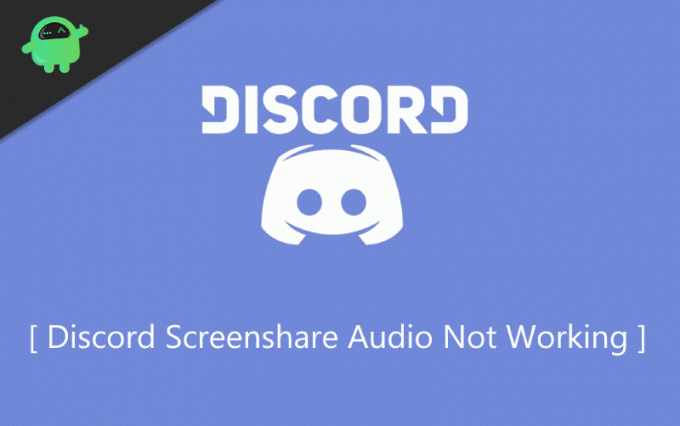
Съдържание
- 1 Какво е Discord Screenshare Feature
-
2 Как да поправим Discord Screenshare Audio не работи
- 2.1 Метод 1: Рестартирайте компютъра си и актуализирайте приложението Discord.
- 2.2 Метод 2: Предоставяне на административен достъп
- 2.3 Метод 3: Избягвайте екрана с пълен прозорец.
- 2.4 Метод 4: Добавяне на Discord Activity
- 2.5 Споделете раздора
- 2.6 Метод 5: Актуализиране на аудио драйверите
- 2.7 Метод 6: Нулирайте настройките си за глас при разминаване
- 3 Заключение
Какво е Discord Screenshare Feature
Ако сте запознати с Discord, тогава определено сте наясно с функцията ScreenShare. The функция за споделяне на екрана се използва за чат между хора, които могат да преглеждат и взаимодействат с вашия екран. Можете също така да провеждате видео разговори, докато използвате функцията за споделяне на екрана. Това е страхотната, но вградена функция на Discord.
Страхотната тази функция за споделяне на екрана обаче е, но има някои основни проблеми, понякога няма звуци. Списъкът по-долу споменава някои от причините за този аудио проблем при споделяне на екрана.
- Проблем с аудио характеристиките и неизправни аудио драйвери.
- Административен достъп.
- Неподходящи приложения за натоварване с лодка.
- Няма маршрут за прехвърляне на глас.
- Несъвместимост на потока
- Проблеми с антивирусната програма или Windows Defender.
Как да поправим Discord Screenshare Audio не работи
Ако имате проблем със звука в Discord, може да искате да го поправите по-долу тук; има няколко споменати метода, при които можете да опитате да коригирате звука си, който не работи при проблем с Discord.
Метод 1: Рестартирайте компютъра си и актуализирайте приложението Discord.
Ако видите, че аудиото ви не работи в Discord, първото нещо, което можете да направите, е да затворите приложението Discord и Рестартирам вашето устройство. Възможно е просто да се поправи, след като рестартирате устройството. Можете обаче да актуализирате приложението, за да сте сигурни, че проблемът е отстранен. Прочетете инструкциите, споменати по-долу, за да знаете как да актуализирате Discord.
Етап 1) Натисни win + R ключ на клавиатурата и отворете Изпълнете диалоговия прозорец.
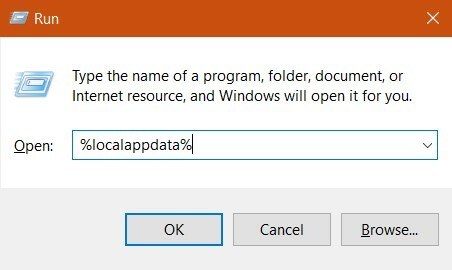
Стъпка 2) Тип % localappdata% в диалоговия прозорец Изпълнение и натиснете enter.
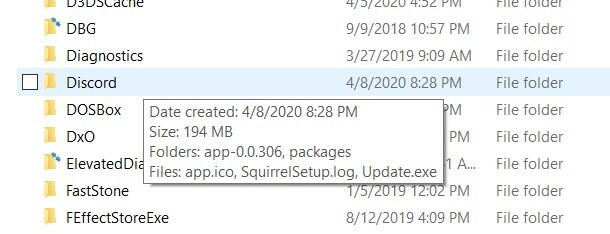
Стъпка 3) Придвижете се до папката Discord, отворете я и щракнете двукратно върху Update.exe.

Сега изчакайте процесът на актуализация да завърши и след това можете да стартирате приложението Discord.
Метод 2: Предоставяне на административен достъп
Понякога аудио настройката, която сте запазили, всъщност не се запазва в менюто с настройки. Това е така, защото се нуждаете от администраторско право, за да промените такива настройки и конфигурации, за да коригирате проблем с диска на Discord, който не работи. Така че всичко, което трябва да направите, е да отворите приложението Discord като административно и да промените съответно настройките.
Етап 1) Стартирайте Прозорец на File Explorer и отидете до мястото за инсталиране на Discord.

Стъпка 2) Потърсете Discord.exe, щракнете с десния бутон върху него и стартирайте като администратор.
Стъпка 3) Променете съответните настройки и натиснете Добре бутон за запазване на промените и може би проблемът ви е решен.
Метод 3: Избягвайте екрана с пълен прозорец
Използването на Discord и възпроизвеждането на видеоигри на цял екран причинява конфликти с разрешението на Discord. Минимизирайте и играйте игри, ако използвате Discord. Това трябва да разреши проблема.
Метод 4: Добавяне на Discord Activity
Раздорът може да открие коя дейност извършвате в момента и може да действа по нея.
Етап 1) Стартирайте приложението Discord и отидете на Настройки.

Стъпка 2) Щракнете върху Активност в играта и добавете текущата си активност, която ще правите.
Забележка: Единственият браузър, който работи на Discord при споделяне на екрана, е Google Chrome. Ако опитате Firefox или друг браузър, той няма да работи. Освен това нямам добавени игри, така че не се вижда тук. След добавяне на игри ще се вижда раздела за наслагване.
Стъпка 3) Уверете се, че сте включили превключващия бутон близо до Наслагване раздел.
Споделете раздора
Е, това решение може да звучи налудничаво, но работи. В Discord има малка грешка, която кара този трик да работи! Така че всичко, което трябва да направите, е да отидете в настройките на Game Activity и да кликнете върху бутона Add it. Ще се появи нов прозорец за споделяне, добавете такъв към списъка и щракнете върху бутона „добави го“. И вуаля! Проблемът със звука трябва да е изчезнал досега!
Метод 5: Актуализиране на аудио драйверите
Може би причината, поради която Discord Screenshare Audio не работи, е поради дефектни или остарели аудио драйвери. Затова се уверете, че имате инсталирана най-новата версия на аудио драйверите на вашия компютър.
Етап 1) Отвори Стартирайте диалоговия прозорец и напишете devmgmt.msc, натиснете Enter и отворете прозореца за аудио конфигурация.

Стъпка 2) Щракнете с десния бутон върху Аудио вход и изход и щракнете върху актуализиране бутон. Windows автоматично ще актуализира вашите устройства от мрежата.
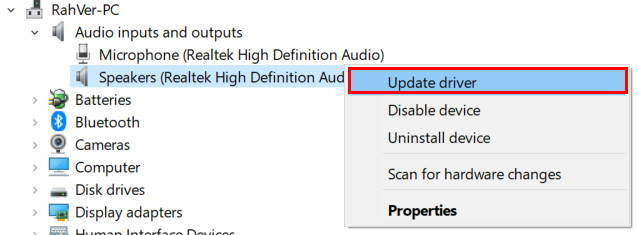
Стъпка 3) Рестартирам твоят компютър.
Метод 6: Нулирайте настройките си за глас при разминаване
Има няколко случая, когато се опитваме да объркаме настройките и в крайна сметка някои от функциите не работят както е предвидено. Discord Screenshare Audio не работи също е такъв проблем, причинен от несъответствието на настройките на звука. Така че възстановяването на настройките на звука по подразбиране може да реши проблема за вас.
Етап 1) Стартирайте приложението Discord и кликнете върху Настройки в долната част.
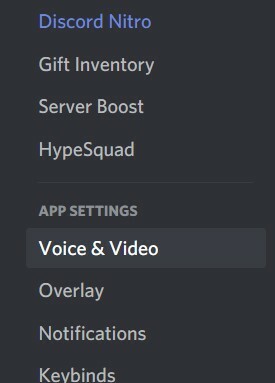
Стъпка 2) Потърсете опцията „Глас и видео кликнете върху него и изберете Нулирайте гласовите настройки за да нулирате дефектните настройки, които имате.

Стъпка 3) Щракнете върху добре бутон, за да потвърдите настройките и това със сигурност ще реши проблема ви със звука.
Заключение
Discord е страхотен софтуер, който се предлага с множество хладни и полезни функции. В случай че някои от тези функции като - Discord Screenshare Audio не работи проблем от горе, са някои методи за отстраняване на проблема. В случай, че се чувствате трудно да следвате някой от методите по-горе, коментирайте отдолу. Нашият технически екип ще дойде да ви помогне.
Избор на редакторите:
- Изключете наслагването по време на игра в Discord [Метод на деактивиране]
- Discord TTS ‘Text-to-Speech’ не работи на Windows 10: Как да поправя?
- Discord няма да се отвори в Windows: Как да поправя?
- Как да поправя, ако Discord спира да работи при грешка в играта на Windows
- Раздорът не работи, докато играете Call of Duty Warzone: Fix?
Rahul е студент по компютърни науки с голям интерес в областта на технологиите и темите за криптовалута. Той прекарва по-голямата част от времето си или в писане, или в слушане на музика, или в пътувания до невиждани места. Той вярва, че шоколадът е решението на всичките му проблеми. Животът се случва и кафето помага.

![Изтеглете Xiaomi Mi Mix 2S Stock Wallpapers [Full HD Resolution]](/f/8058e6463181bc1a91dbadefdacc5842.jpg?width=288&height=384)

![Колекции от стокови фърмуери на Samsung Galaxy J8 [Обратно към запасния ROM]](/f/f9de3184cc6d8cfb5cb9cb66e5f9b368.jpg?width=288&height=384)